Kysymys
Ongelma: Kuinka korjata kahden sormen vieritys ei toimi?
Kosketuslevyn kahden sormen vieritys ei toimi minulle. Olen käyttänyt sitä ikuisuuden, enkä todellakaan tiedä mitä on tapahtunut. Voisitko ystävällisesti auttaa?
Ratkaistu vastaus
Kahden sormen vieritys on oletusominaisuus MacBookissa, iMacissa ja Maceissa, joissa on Magic Trackpad. Sen avulla käyttäjät voivat vierittää verkkosivua pysty- tai vaakasuunnassa kahdella sormella. Se on kätevä ominaisuus, ja siitä tulee tavallista Mac OS -käyttäjille.
Onneksi Windows-käyttöjärjestelmä tukee myös kahden sormen vieritysominaisuutta. Käyttöjärjestelmäversiosta riippumatta edistynyt vieritys ja muut eleet voidaan ottaa käyttöön, jos järjestelmään on asennettu uusimmat Synaptics-ohjaimet.
Synaptics-ajureiden asentaminen ei kuitenkaan ole paras ratkaisu ihmisille, jotka eivät ole tarpeeksi tietoisia IT: stä. Lisäksi monet negatiiviset kommentit ihmisiltä, jotka ovat yrittäneet ottaa käyttöön kahdenvälisen vierityksen asentamalla Synapticsin[1]. Vaihtoehtoisia ratkaisuja on, kuten projektit GitHubissa[2] tarjota kolmannen osapuolen työkaluja Windows-alustalle, joka täydentää kahden sormen eleitä Synaptics-kosketuslevyille, jotka eivät toimi tai toimivat epänormaalisti.
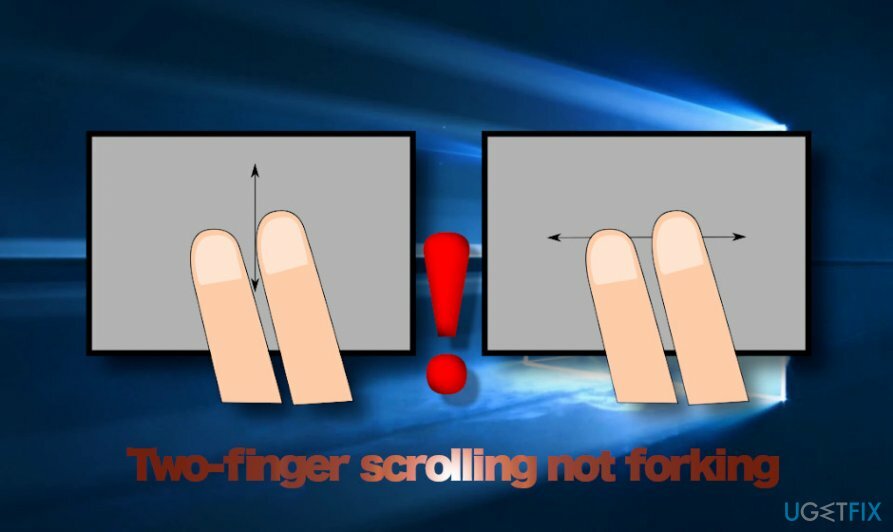
Lisäksi, jos et voi käyttää kahden sormen vierittämistä Windowsissa, tarkista, ovatko tuetut eleet käytössä tietokoneessasi. Ota kahdella sormella vieritys käyttöön seuraavasti:
- Lehdistö Windows-näppäin + I ja auki Laitteet ja tulostimet asetukset.
- Voit tehdä saman päällä Ohjauspaneeli.
- Alla Laitteet ja tulostimet, valitse Hiiri.
- Sitten alle Laitteet avata Laite asetukset -välilehti.
- Mark Synaptics kosketusalusta vaihtoehto ja napsauta asetukset -painiketta.
- Jos Asetukset-välilehteä ei näy, se ei tarkoita, että Synaptics-ohjainta ei ole asennettu.
- Laajenna sitten Monisormen eleet vaihtoehto ja merkitse Kahden sormen vieritys vaihtoehto.
- Lopeta napsauttamalla Käytä.
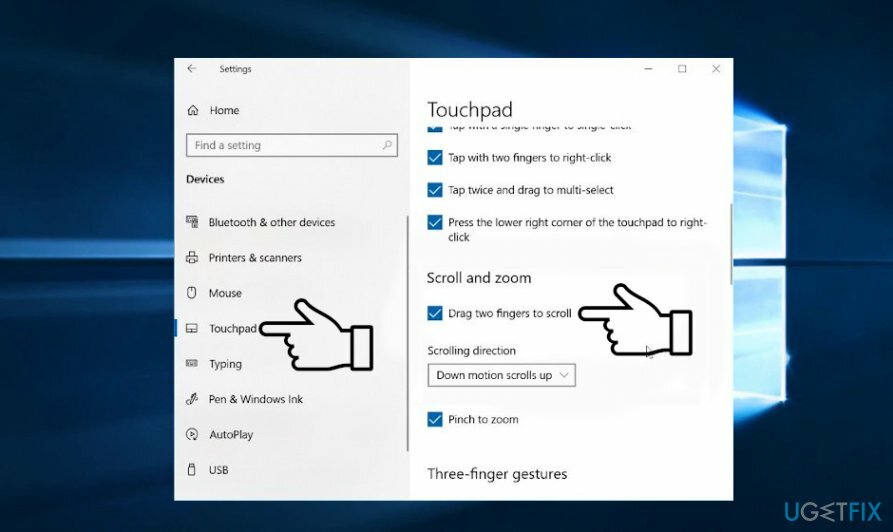
Jos yllä oleva menetelmä epäonnistui, kokeile näitä vaiheita:
- Lehdistö Windows-näppäin + R, tyyppi main.cpl, ja osui Tulla sisään.
- Käytössä Hiiren ominaisuudet ikkunassa, siirry kohtaan Kosketuslevy välilehti tai Laite asetukset.
- Klikkaa asetukset painiketta ja avaa Ominaisuudet.
- Mark Kahden sormen vieritys vaihtoehto.
- Klikkaus OK ja Käytä ja OK vielä kerran.
- Loppujen lopuksi käynnistä tietokone uudelleen.
Useimmissa tapauksissa ihmiset kuitenkin kysyvät, kuinka korjata kahden sormen vieritys ei toimi. Jos olet ottanut tämän ominaisuuden käyttöön, mutta se lakkasi toimimasta tuntemattomasta syystä, joitain Windows-järjestelmän asetuksia on täytynyt muuttaa. Jos et voi vetää kahdella sormella mitään kosketuslevyn osan yli ja vierittää enää, saattaa olla, että Windows-päivitykset on asennettu äskettäin tai ohjainpäivitykset puuttuvat. Seuraavat ovat yleisimmät syyt, miksi vieritys kahdella sormella ei toimi:
- Virheelliset hiiren osoittimen asetukset
- Yhteensopimaton, vanhentunut, puuttuu kosketuslevyn ohjain[3]
Ennen kuin aloitat toimintoja kahden sormen vieritysvirheen korjaamiseksi, tarkista, onko tämä ominaisuus käytössä suorittamalla yllä luetellut vaiheet. Jos toiminto on aktivoitu, Synaptics-ohjainta tuetaan, niin ensimmäinen asia, jonka voit tehdä, on muuttaa hiiren osoittimen asetuksia.
Muuta hiiren osoittimen asetuksia
Vioittuneen järjestelmän korjaamiseksi sinun on ostettava lisensoitu versio Reimage Reimage.
- Jos käytät Windows 10:tä, napsauta Windows-avain ja kirjoita Hiiri hakupalkissa.
- Jos käytät vanhempia Windows-versioita, siirry kohtaan Ohjauspaneeli. Avaa Windows-haku ja kirjoita Ohjauspaneeli.
- Etsi ja avaa Laitteisto ja ääni -osio.
- Alla Laitteet ja tulostimet luokka, napsauta Hiiri vaihtoehto.
- Napsauta oikeassa yläkulmassa Hiiren lisäasetukset.
- Nyt avoinna Ominaisuudet -välilehti ja valitse Windows musta (järjestelmäkaavio) alla Kaavio -osio.
- Valitse haluamasi malli ja napsauta Käytä tallentaaksesi muutokset.
Tarkista kosketuslevyn ohjaimen tila
Vioittuneen järjestelmän korjaamiseksi sinun on ostettava lisensoitu versio Reimage Reimage.
Jos hiiren osoittimen asetukset eivät auttaneet korjaamaan kahden sormen vieritys lakkasi toimimasta ongelmaa, syyllinen on todennäköisesti kosketuslevyn ohjaimia. On olemassa kaksi muunnelmaa:
- Ajurit päivitettiin automaattisesti ja päivityksen virheet laukaisivat kahden sormen vieritystoiminnon, joka ei toiminut
- Kosketuslevyn ohjaimesta puuttuu uusimmat päivitykset
Voit joko asentaa kosketuslevyn ohjaimen uudelleen, peruuttaa sen päivitykset tai päivittää sen laitteesi tilanteen mukaan. Suosittelemme tarkistamaan, onko ajuri ajan tasalla.
Päivitä kosketuslevyn ajurit
- Avata alkaa ja kirjoita Laitehallinta in Hakulaatikko
- Osuma Tulla sisään avaamaan Laitehallinta.
- Laajenna sen jälkeen Hiiret ja muut osoitinlaitteet vaihtoehto.
- Napsauta hiiren kakkospainikkeella kosketuslevyvaihtoehtoa ja valitse Päivittää.
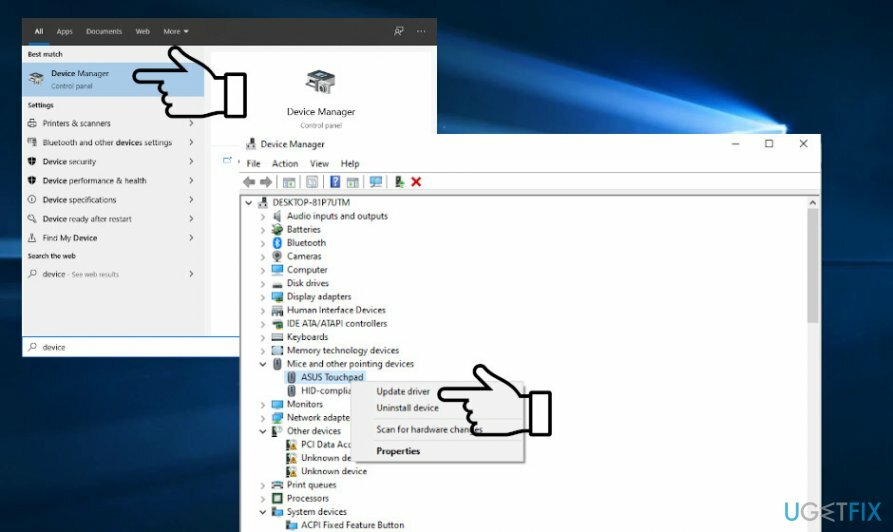
- Valitse Etsi päivitetty ohjainohjelmisto automaattisesti ja odota prosessin päättymistä.
Jos päivitys ei auttanut ja näyttää siltä, että syyllinen saattaa olla aiemmin asennetut kosketuslevyn ohjainpäivitykset, toimi seuraavasti:
- Avata alkaa ja kirjoita Laitehallinta in Hakulaatikko
- Osuma Tulla sisään avaamaan Laitehallinta.
- Laajenna sen jälkeen Hiiret ja muut osoitinlaitteet vaihtoehto
- Napsauta hiiren kakkospainikkeella kosketuslevyvaihtoehtoa ja valitse Ominaisuudet.
- Avaa Kuljettaja -välilehti ja valitse Palauta ohjain.
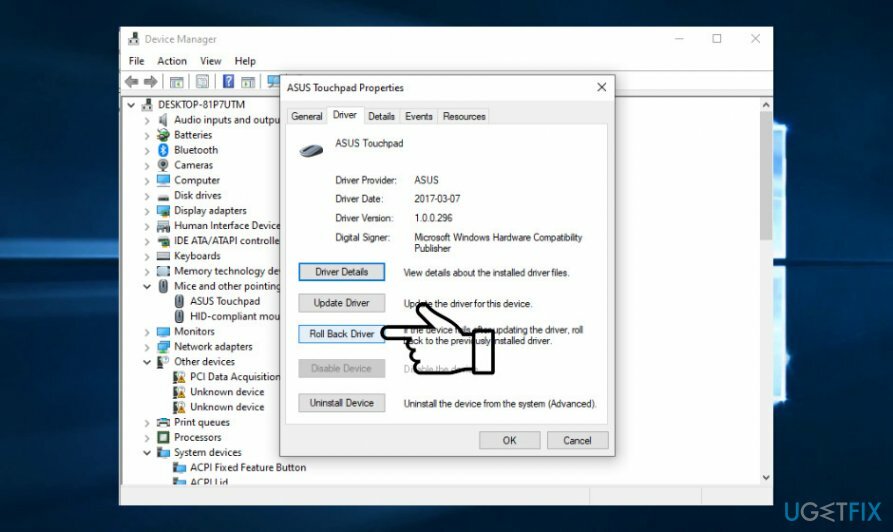
Lopulta voit yrittää ajurin uudelleenasentaminen aloittamalla samat vaiheet kuin yllä selitettiin, paitsi että valitse vaihtoehto Poista ohjain Palauta ohjain. Siirry poistamisen jälkeen valmistetun tuotteen viralliselle verkkosivustolle ja lataa vastaava kosketuslevyn ohjain manuaalisesti.
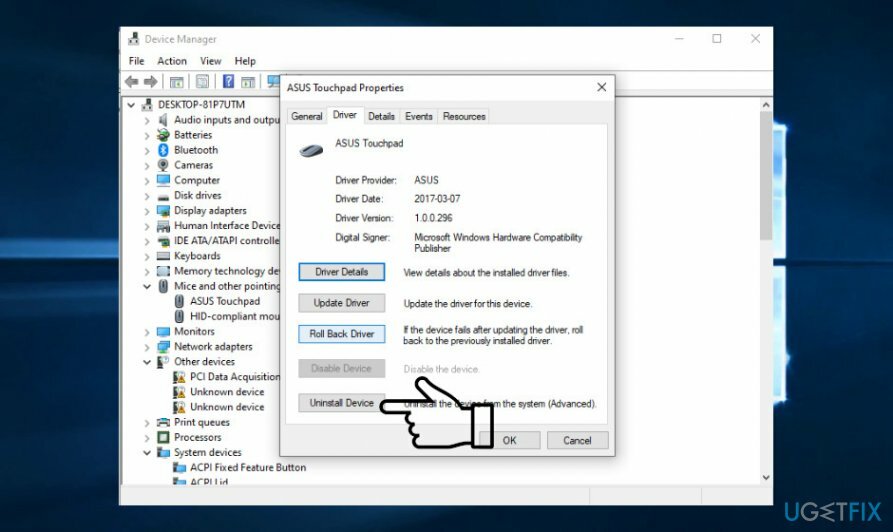
Korjaa virheet automaattisesti
ugetfix.com-tiimi yrittää tehdä parhaansa auttaakseen käyttäjiä löytämään parhaat ratkaisut virheiden poistamiseen. Jos et halua kamppailla manuaalisten korjaustekniikoiden kanssa, käytä automaattista ohjelmistoa. Kaikki suositellut tuotteet ovat ammattilaistemme testaamia ja hyväksymiä. Alla on lueteltu työkalut, joita voit käyttää virheen korjaamiseen:
Tarjous
tee se nyt!
Lataa FixOnnellisuus
Takuu
tee se nyt!
Lataa FixOnnellisuus
Takuu
Jos et onnistunut korjaamaan virhettäsi Reimagen avulla, ota yhteyttä tukitiimiimme saadaksesi apua. Ole hyvä ja kerro meille kaikki tiedot, jotka mielestäsi meidän pitäisi tietää ongelmastasi.
Tämä patentoitu korjausprosessi käyttää 25 miljoonan komponentin tietokantaa, jotka voivat korvata käyttäjän tietokoneelta vaurioituneen tai puuttuvan tiedoston.
Vioittuneen järjestelmän korjaamiseksi sinun on ostettava lisensoitu versio Reimage haittaohjelmien poistotyökalu.

VPN on ratkaisevan tärkeä, kun se tulee käyttäjien yksityisyyttä. Online-seurantaohjelmia, kuten evästeitä, eivät voi käyttää vain sosiaalisen median alustat ja muut verkkosivustot, vaan myös Internet-palveluntarjoajasi ja hallitus. Vaikka käyttäisit turvallisimpia asetuksia verkkoselaimen kautta, sinua voidaan silti seurata Internetiin yhdistettyjen sovellusten kautta. Lisäksi yksityisyyteen keskittyvät selaimet, kuten Tor, eivät ole optimaalinen valinta alentuneiden yhteysnopeuksien vuoksi. Paras ratkaisu äärimmäiseen yksityisyytesi on Yksityinen Internet-yhteys – ole anonyymi ja turvallinen verkossa.
Tietojen palautusohjelmisto on yksi vaihtoehdoista, jotka voivat auttaa sinua palauttaa tiedostosi. Kun poistat tiedoston, se ei katoa ilmaan – se pysyy järjestelmässäsi niin kauan kuin sen päälle ei kirjoiteta uutta tietoa. Data Recovery Pro on palautusohjelmisto, joka etsii työkopioita poistetuista tiedostoista kiintolevyltäsi. Käyttämällä työkalua voit estää arvokkaiden asiakirjojen, koulutöiden, henkilökohtaisten kuvien ja muiden tärkeiden tiedostojen katoamisen.